Kuinka palauttaa reitittimen suorituskyky, joka ei toimi Wan-porttia (esimerkiksi poltettu)
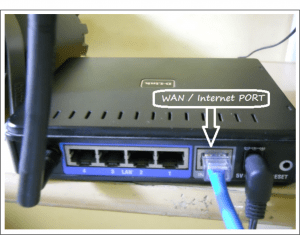
- 4975
- 1548
- Mrs. Jeffrey Stiedemann
Sisältö
- Asenna OpenWRT -laiteohjelmisto reitittimeen
- Wan-port-siirron asettaminen LAN-satamaan:
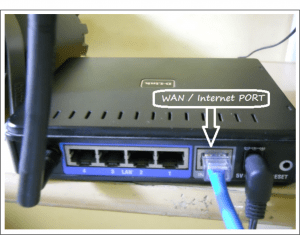
Palauta suorituskyky on mahdollista, jos vain yksi satama on palanut.
Asenna OpenWRT -laiteohjelmisto reitittimeen
1. Selvitämme reitittimen mallin, nämä tiedot on merkitty ruutimesta tai tarralle itse reitittimestä. Seuraavaksi meidän on löydettävä reitittimen uusin laiteohjelmisto viralliselta verkkosivustolta ja päivitettävä reititin.
Katso, millaista laiteohjelmistoa reitittimesi tarvitsee, katso käyttämäsi reitittimen version tarra. Minulla on esimerkiksi TP-Link WR841N V8, ts. Virallisella verkkosivustolla minun on ladattava reitittimen laiteohjelmisto, versio V8.
2. Lisäksi meidän on mentävä reitittimen hallintavalikkoon ja päivitettävä se uusimpaan viralliseen laiteohjelmistoon.
Syötä osoiteasisto, kaikki tietokoneesi selain ”192.168.1.1 "tai" 192.168.0 -.1 ", kun yksi näistä osoitteista lyö sivun tai ikkunan, jossa kirjautuminen ja salasana pyydetään molemmilla rivillä (t.e. Kirjoita rivin kirjautumislogin (kirjaudu sisään) ja kirjoita salasanalla (salasana) "järjestelmänvalvoja".
Reitittimen valikosta löydämme "Järjestelmätyökalut" -kohdan ja valitse "Päivitä rakennetun -in -ohjelmisto". Kun siirryt tähän ohjauspisteeseen, kaikki on erittäin yksinkertaista - valitse lataamasi laiteohjelmistotiedosto ja paina “Päivitä”. Nyt sinun on odotettava reitittimen uudelleenkäynnistystä!
3. Reitittimen onnistuneen uudelleenkäynnistyksen jälkeen ja tarkistamalla sen suoritus. En voi pudottaa linkkejä, koska laiteohjelmiston etsiminen on hyvin yksilöllistä, ja joku löytää oman viralliselta OpenWRT -verkkosivustolta ja joku seuraavan reitittimien avoimista tiloista. Heti kun laiteohjelmisto on löydetty, jatka reitittimen päivittämistä, täsmälleen samalla tavalla kuin tehdaslaiteohjelmiston reititin toisessa vaiheessa. Reitittimen uudelleenkäynnistyksen jälkeen et enää näe tavallista käyttöliittymää, vaan OpenWRT -käyttöliittymä.
Huomautus 1. Laiteohjelmistotiedoston nimen ei pitäisi olla liian suuri, muuten reititin ei näe laiteohjelmistoa eikä pysty päivittämään. Jos nimi on tuskallinen, voit nimetä tiedoston uudelleen englanninkielisen aakkosten merkeillä.
Muistio 2. Ennen laiteohjelmiston asentamista tarkista Internetistä, onko laiteohjelmistosi graafinen käyttöliittymä, jotta reitittimestäsi ei tule yhtäkkiä "tiili".
4. Olemme puolet matkasta menestykseen, toverit! Reititin päivitetään, ja meidän on aloitettava Internetin asettaminen päivitetyssä laitteessa. Suorituskyvyn palauttamisen ydin on, että siirrämme tämän palanut Wan -sataman LAN -satamaan, joten meillä on 3 LAN -satamaa ja yksi WAN.
Wan-port-siirron asettaminen LAN-satamaan:
1. Menemme verkkoon - vaihtamme ja luomme kaksi Vlan'a.
Valitse ensimmäisessä vlanissa - lähellä SPU: ta "Merkitty", Sataman lähellä, jonka pitäisi olla WAN -satama, valitsemme"Merkitä", Valitse merkitys lähellä kaikkia muita portteja"Vinossa".
Toisessa VLAN - lähellä SPU: ta, valitsemme "Merkitty", Sataman lähellä, jonka pitäisi olla WAN -satama, valitsemme"Vinossa", Valitse merkitys lähellä kaikkia muita portteja"Merkitä".
Ja napsauta "Tallenna".
Huomautus. Jos valitset esimerkiksi 4 porttia, kuten uusi WAN -portti, niin ensimmäinen portti on uusi WAN -portti, koska numerointi alkaa 4. portilla.
4 portti asetuksissa - 1 porttiportti
3 portti asetuksissa - 2 porttiportti
2 portti asetuksissa - 3 porttiportti
1 portti asetuksissa - 4 porttiportti
2.Menemme verkkoon - rajapinnat ja poistamme vanhan wanin. Luomme uuden WAN: n, nimellä esimerkiksi Internetwan, ja valitsemme VLAN, jolla tämä wan, T toimii.e. Valitse VLAN -käyttöliittymä: "ETH1.1 "ja aseta tarvitsemasi Internet -yhteystyyppi.
Palaamme takaisin verkkoon - rajapinnat ja aloitamme LAN: n muokkaamisen.
Fyysisen asetusten kohdalla punkkien tulisi olla vain vastapäätä VLAN -käyttöliittymää: "ETH1.2 "ja langaton verkko: Master" OpenWrt ".
3. Opens Network - palomuuri, ja aloita muokkaus WAN: lla, yleisten asetusten välilehdessä ”Cevert Networks: Internetwan” -osiossa, katsomme vain vastapäätä “WAN” (jos ei, laitamme sen) ja tallentamme kaiken) ja pelastamme kaiken).
Huomautus. Reitittimen asetusikkunan yläosassa, jos naamioitu muutos tapahtuu, merkki tulee näkyviin, napsauta sitä, tallenna kaikki ja käytä.
4. Käynnistä reititin uudelleen ja kaikki on valmis - työntekijä on jälleen työntekijä ja satama siirretään.
- « Laitteen ohjaimen lataaminen epäonnistui (koodi 39)
- Sininen kuolemanäyttö DPC -vartiokoiran rikkomus syyt ja menetelmät epäonnistumisen poistamiseksi »

